Cara Mudah Menampilkan Kursor di HP Android – Bagi anda pengguna smartphone, tentu tidak pernah melihat kursor di Handphone anda. biasanya kursor yang anda lihat saat anda menggunakan Komputer, Laptop dan perangkat yang terhubung dengan Mouse. untuk lebih lanjut cara Menampilkan Kursor di Handphone Android dengan Mudah, sebaiknya kita mengenal terlebih dahulu apa itu kursor.
Pengertian Kursor
Kursor adalah tanda petunjuk yang terdapat pada layar monitor Komputer dan Laptop saat anda menggunakannya. Kursor biasa di sebut juga dengan nama Pointer
Kegunaan Kursor di Android
Bagi anda yang tidak membutuhkan kursor, tentu ini tidak penting untuk di gunakan di Smartphone. sebab, hampir semua Smartphone saat ini menggunakan touchscreen (Layar Sentuh) saat menjalankan System.
Lalu apa kegunaan Kursor di Handphone Android & IOS?, bagi anda seorang youtuber atau seorang konten kreator yang menggunakan Handphone untuk memberikan Tutorial. tentu kursor sangat di butuhkan. sebab, dengan adanya kursor saat anda memberikan tutorial di Handphone. maka orang yang melihat konten anda akan semakin mudah memamahi isi vidio anda dengan kursor.
Di sini saya menggunakan aplikasi AZ Screen Recorder untuk menampilkan kursor. apa itu AZ Screen Recorder? yaitu aplikasi terbaik untuk merekam layar Android anda. TIDAK membutuhkan akses root, tanpa batas waktu, tanpa watermark, bebas-iklan dan sangat mudah digunakan dengan satu langkah untuk memulai dan memberhentikan rekaman.
Untuk lebih memahi cara menampilkan kursor di Handphone, anda ikuti langkah-langkah menampilkan kursor di Hadnphone.
Langkah-langkah Cara Mudah Menampilkan Kursor di HP Android
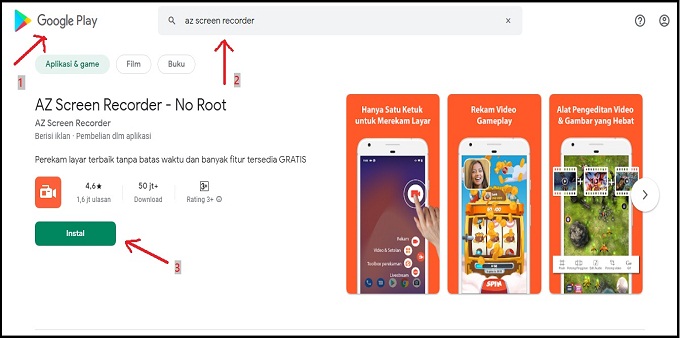
- Buka Playstore bagi anda pengguna Android
- Ketikkan di pencarian Aplikasi dengan nama AZ Screen Recorder,
- Kemudian Klik Install, tunggu proses instalasi sampai selesai
- Buka aplikasi AZ Screen Recorder, Klik menu Pengatauran.
- Gulir sampai paling bawah, di bagian Toolbox Perekaman, > Klik Teks dan Logo > Klik tanda tampilkan logo. (maka akan tampil gambar aplikasi AZ Screen Recorder)
- Untuk mengubah tampilan kursor yang masih defaul gambar aplikasi AZ Screen Recorder.
- Anda harus sudah menyiapkan gambar kursor berbentuk PNG, apabila anda belum memilikinya. anda dapat mendownload gambar kursor di google croom, mozila atau mesin pencari lainnya, dengan mengetikkan nama (Gambar Kursor PNG) maka akan menampilkan kursor berbentuk PNG.
- Kemudian download salah satu gambar kursor yang anda inginkan.
- Setelah selesai mendownload gambar kursor di mesin pencarian, anda kembali lagi ke aplikasi AZ Screen Recorder, di menu pengaturan tadi bagian Logo.
- Klik gambar di bawah menu Tampilkan Logo, maka akan di arahkan ke folder gambar pada perangkat anda. pilih gambar Kursor PNG yang telah di download tadi.
- Setelah di pilih, maka akan tampil gambar Kursor di layar.
- Anda juga dapat merubah ukuran kursor sesuai keinginan anda, Klik Ukuran > sesuai sesuai ke ingian anda.
- Berikut adalah cara menampilkan Kursor menggunakan aplikasi AZ Screen Recorder.

Baca Juga: Review dan download Apk PiscArt Terbaru Android dan iOS
Bagi teman-teman yang kurang paham cara penggunaan aplikasi tersebut. dapat menonton vidio Youtube berikut ini. Klik disini
Semoga informasi ini bisa bermanfaat bagi teman-teman. jangan lupa follow, komen dan share artikel ini. agar selalu mendapatkan informasi terbaru dan berbagi kebaikan dengan berbagi informasi. Terimakasih…